Записывайте видео, аудио, игровой процесс и веб-камеру, чтобы легко записывать драгоценные моменты.
Удобные сочетания клавиш для создания снимков экрана в реальном времени на Mac
Какая комбинация клавиш для записи экрана на MacBook? Я хотел бы записать записи совещаний.
-из QuoraЗапись экрана на вашем Mac становится намного проще, если вы знаете правильные сочетания клавиш для записи экрана Mac. Этот вопрос пользователя Quora, вероятно, отражает распространенный вопрос для многих людей. Хотите ли вы записать игровой процесс, создать руководство или сохранить забавные моменты, сочетания клавиш могут сэкономить время и сделать процесс более эффективным. Это руководство проведет вас через стандартные сочетания клавиш для записи экрана, изучив, как записывать экран на Mac как профессионал с помощью сочетаний клавиш.
Список гидов
Как записать экран на Mac с помощью сочетания клавиш по умолчанию Как записать экран на Mac с помощью сочетания клавиш QuickTime Настройки разрешений для расширенных средств записи экрана с использованием сочетаний клавиш Самый эффективный способ записи экрана Mac с помощью самодельных сочетаний клавишКак записать экран на Mac с помощью сочетания клавиш по умолчанию
Запись экрана на Mac проста благодаря встроенным сочетаниям клавиш, которые предоставляет пользователям macOS. Эта функция идеально подходит для тех, кому нужно быстро захватить свой экран для учебных пособий, презентаций или для обмена контентом. Сочетания клавиш по умолчанию устраняют необходимость в дополнительном программном обеспечении, что делает его удобным выбором как для повседневного, так и для профессионального использования. С помощью этого сочетания клавиш вы можете получить доступ к интуитивно понятным инструментам записи macOS, чтобы захватить весь экран или выбранную часть. Вот как быстро записать свой экран с помощью сочетания клавиш по умолчанию вашего Mac:
Шаг 1На компьютере Mac одновременно нажмите кнопки «Shift», «Command» и «5», чтобы запустить диктофон.
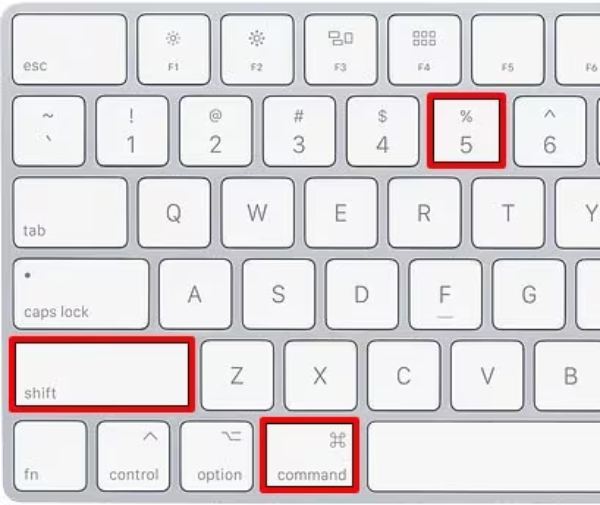
Шаг 2Нажмите, чтобы выбрать режим записи экрана: «Запись всего экрана» или «Запись выбранной части».

Шаг 3Теперь нажмите кнопку «Запись», чтобы легко просмотреть экран вашего Mac.

- Плюсы
- Удобство: Легкодоступно с помощью простого сочетания клавиш.
- Удобство: Легкодоступно с помощью простого сочетания клавиш.
- Бесплатно: Доступно всем пользователям Mac без дополнительных затрат.
- Минусы
- Ограниченные возможности редактирования: Минимальный набор инструментов для обрезки или улучшения записей.
- Нет дополнительных параметров: Отсутствуют такие функции, как аннотации, наложение веб-камеры или шумоподавление.
- Базовая поддержка звука: Записывает только входной сигнал внешнего микрофона и не запись экрана на Mac со звуком.
Как записать экран на Mac с помощью сочетания клавиш QuickTime
QuickTime Player — это собственное приложение macOS, которое также предлагает надежный способ записи экрана с помощью сочетания клавиш. С QuickTime вы можете захватить весь экран или выбранную часть, что делает его идеальным для учебных пособий, презентаций и многого другого. Хотя он не полагается на прямое сочетание клавиш, для большинства пользователей все равно эффективно и просто получить доступ к возможностям записи QuickTime, выполнив эти быстрые шаги.
Шаг 1Запустите QuickTime Player, найдя его в папке «Приложения».
Шаг 2Нажмите кнопку «Файл», а затем кнопку «Новая запись экрана».
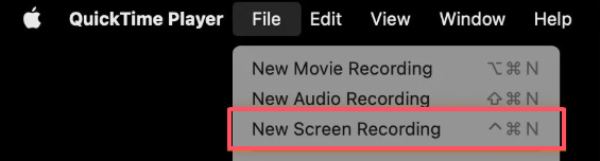
Шаг 3Нажмите кнопку «Запись», чтобы начать запись. остановить запись экрана на вашем Macнажмите кнопку «Command», «Control» и кнопку «Escape».

- Плюсы
- Предварительно установлено: Поставляется с macOS, поэтому никаких дополнительных загрузок не требуется.
- Редактируемо: Открывается непосредственно в QuickTime для обрезки или публикации.
- Легкий: Не потребляет значительных системных ресурсов.
- Минусы
- Предоставляемые основные функции: Ограничено простой записью экрана без дополнительных инструментов.
- Нет системного звука: Возможна только запись с внешнего микрофона без сторонних инструментов.
- Ручной запуск: Требуется открыть QuickTime и перейти по меню, что может занять больше времени, чем использование сочетания клавиш.
Настройки разрешений для расширенных средств записи экрана с использованием сочетаний клавиш
Если вы считаете, что встроенный в Mac ярлык для записи экрана и запись экрана QuickTime не могут удовлетворить ваши продвинутые потребности, такие как более обильные функции редактирования или настраиваемые сочетания клавиш для различных функций, то вы можете рассмотреть более продвинутые средства записи экрана для вашего Mac. Независимо от того, какой из них вы выберете, вам нужно заранее прояснить одну вещь: вам нужно заранее включить расширенные разрешения записи видео, чтобы использовать их в обычном режиме. Если вы не знаете, как включить запись видео с помощью сочетаний клавиш на вашем Mac, вы можете выполнить следующие демонстрационные шаги, чтобы убедиться, что ваши продвинутые средства записи экрана с сочетаниями клавиш могут нормально работать на вашем Mac:
Шаг 1Нажмите кнопку «Apple», а затем кнопку «Настройки системы...».
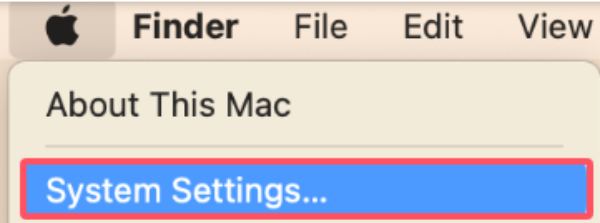
Шаг 2Нажмите кнопку «Конфиденциальность и безопасность». Затем нажмите «Запись экрана» для настройки.
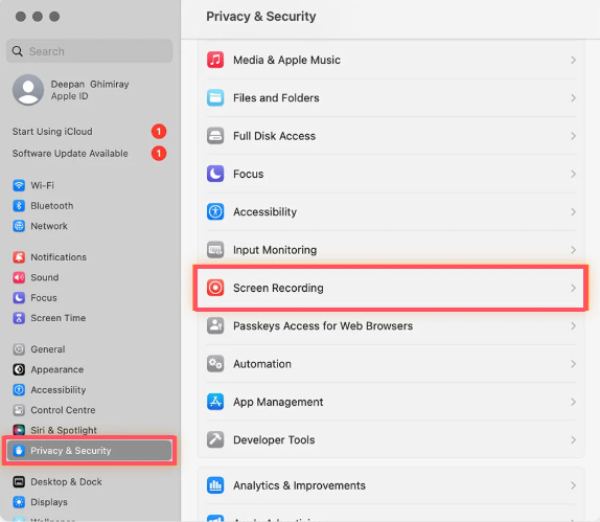
Шаг 3Найдите нужную вам программу записи экрана для Mac с помощью сочетания клавиш и убедитесь, что кнопка переключена.
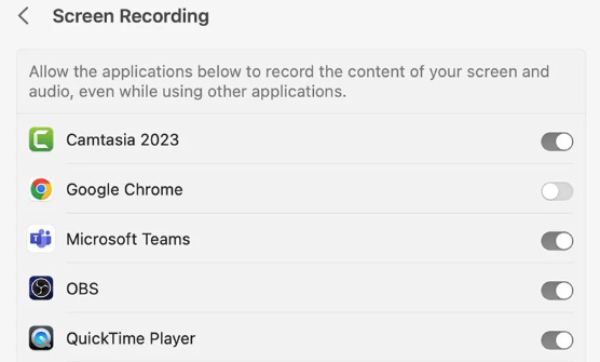
Самый эффективный способ записи экрана Mac с помощью самодельных сочетаний клавиш
Тем не менее, использование встроенного средства записи экрана с ярлыками записи экрана по умолчанию на Mac все еще оставляет некоторых пользователей с чувством нехватки. Эти неудобства в основном возникают из-за следующих аспектов:
Во-первых, эти сочетания клавиш по-прежнему неудобны, то есть после нажатия на них вы просто запускаете инструмент записи экрана, а не начинаете запись напрямую.
Во-вторых, эти сочетания клавиш обычно поддерживают только одну или две настройки на Mac, и вы не можете настроить несколько сочетаний клавиш для разных конкретных функций.
Кроме того, качество записи экрана по умолчанию не гарантируется, и вы можете обнаружить, что качество записей не соответствует вашим требованиям, не говоря уже о том, что вы не сможете редактировать их напрямую.

Учитывая вышеперечисленные недостатки и неудобства, вам может потребоваться более мощный и комплексный инструмент для записи экрана, который также поддерживает более обширную настройку сочетаний клавиш. 4Easysoft Screen Recorder это то, что вы ищете! Если вы хотите начать запись с помощью одного сочетания клавиш, вы можете настроить его следующим образом и наслаждаться удобством запуска записи экрана на вашем Mac одним щелчком в будущем:

Настройте несколько сочетаний клавиш, которые вы хотите использовать для записи экрана Mac.
Вы можете выбрать несколько режимов для применения в различных сценариях использования Mac.
Редактируйте записи сразу после захвата экрана Mac с помощью сочетаний клавиш.
Поддержка экспорта записи экрана Mac в различные форматы.
100% Безопасный
100% Безопасный
Шаг 1Запустите 4Easysoft Screen Recorder и нажмите кнопку «Меню», а затем кнопку «Настройки».
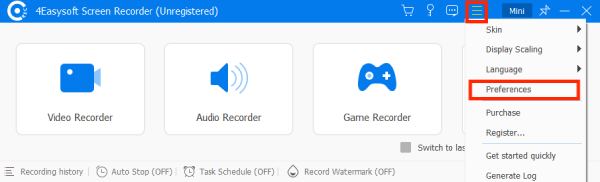
Шаг 2Нажмите кнопку «Горячие клавиши», чтобы создать сочетание клавиш для запись экрана вашего Mac с включенным системным звуком.
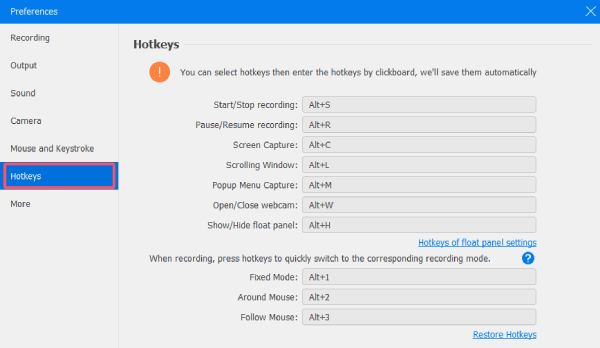
Шаг 3После нажатия кнопки «ОК» для сохранения настроек вы можете нажать сочетание клавиш и мгновенно начать запись экрана вашего Mac.
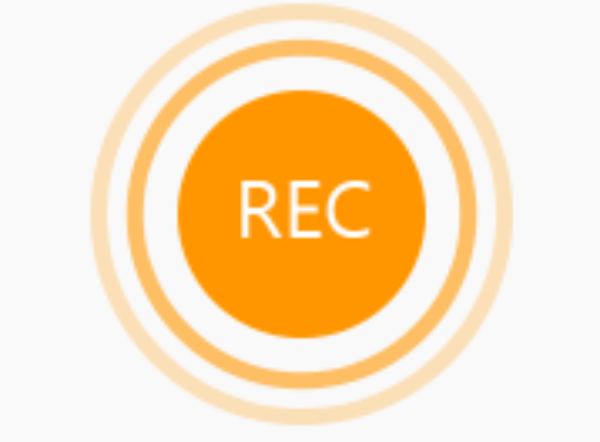
Заключение
В целом, как стандартные сочетания клавиш macOS, так и QuickTime Player обеспечивают надежные способы записи экрана на Mac. Эти стандартные сочетания клавиш отлично подходят для быстрого доступа и основных потребностей записи экрана. Однако оба метода имеют ограничения. Для более сложных потребностей вам может понадобиться 4Easysoft Screen Recorder, который имеет большую гибкость и возможности. Если вам это нужно, скачайте его сейчас и попробуйте бесплатно!
100% Безопасный
100% Безопасный


